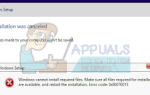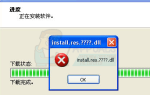Содержание
С Microsoft выпускает новый Xbox One S, Есть много пользователей, которые купили его и хотели бы также использовать их новый контроллер с их ПК. Некоторые из них ранее использовали контроллер Xbox One с беспроводным ключом, а некоторые хотели бы использовать функциональность Bluetooth. К счастью, вы можете использовать оба, и вы можете использовать более одного контроллера с одним приемником (до четырех, если быть точным).
Есть несколько вещей, которые вы должны знать об этом, и все они описаны ниже.
Настройте контроллер с помощью беспроводного ключа
Этот метод используется большинством пользователей, поскольку он работает по беспроводной связи с Xbox One и контроллером Xbox One S, и для него не требуется ничего, кроме свободного USB-порта. Просто подключите адаптер к USB-порту на ваш выбор, и драйверы будут установлены автоматически. Если порт USB или адаптер не обращены к контроллеру, или в зоне прямой видимости находится металлический предмет, используйте прилагаемый USB-удлинитель чтобы избежать помех.
Для сопряжения контроллера, когда вы подключили адаптер к компьютеру, нажать кнопку в теме. Убедитесь, что ваш контроллер включен, и нажмите контроллер связывания кнопка, после чего светодиод начнет мигать. После того, как индикатор на контроллере и адаптере твердое тело, Вы знаете, что они связаны.

Если вы хотите использовать более одного контроллера, Повторите шаги сопряжения для каждого контроллера после подключения адаптера. Имейте в виду, что максимальное количество контроллеров, которые могут быть сопряжены с одним приемником, составляет четыре, и Windows 10 поддерживает до восемь беспроводные контроллеры одновременно.
Настройте контроллер с помощью Bluetooth
Хотя контроллер Xbox One не поставляется с Bluetooth, если у вас есть Xbox One S, вы можете использовать его контроллер через Bluetooth со своим устройством, устраняя необходимость в беспроводном ключе. Тем не менее, вам понадобится Windows 10 Anniversary Update за это. И, если вы хотите подключить несколько контроллеров через Bluetooth, в зависимости от вашего ПК, производительность может отличаться.
Для этого включите контроллер, нажав Кнопка Xbox. Нажмите и удерживайте в течение трех секунд кнопку привязки контроллера, и отпустите его потом. На вашем устройстве Windows 10 нажмите Windows нажмите на клавиатуре, введите настройки и откройте результат.
Нажмите на Устройства, а потом Блютуз. Убедитесь, что Bluetooth На, и когда ваш компьютер найдет его, нажмите кнопку Беспроводной контроллер Xbox и нажмите Пара.
В конце концов, есть ряд игр, в которые вы можете играть с помощью контроллеров. Если вы уже вложили средства в контроллер Xbox One и беспроводной ключ, вы можете использовать ключ с новым контроллером Xbox One S. Или, если вы предпочитаете оставить этот USB-порт свободным, а на вашем устройстве есть Bluetooth, вы также можете использовать его.